- 公開日:
Google フォトが知らない人に共有される?
Google フォトで写真や動画を共有すると、共有相手がコメントを投稿したり写真を追加することができますが、なぜか知らない人に共有されるという事態が生じることがあります。
そのようなことが起こると「いつの間にGoogle フォトが共有されていたのだろう」と恐ろしくなってしまうのではないでしょうか?
今回は、Google フォトが知らない人に共有される原因と対処法について説明します。
Google フォトが知らない人に共有される?
Google フォトが知らない人に共有されるのはどういう場合なのか、その原因と対処法をご紹介します。
共有リンクに自分の知らない人がアクセスした
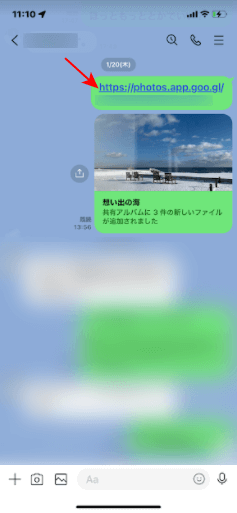
リンクを作成して、LINEなどに送信して写真や動画を共有したことがある方も多いのではないでしょうか?
共有リンクを知っている人であれば誰でもアクセスできるので便利なのですが、共有相手がこのリンクを他の人に教えてしまったことで、自分の知らない人に共有されるということが起こります。
もし、そのような事態になった場合は、共有リンクを解除して非公開にしましょう。
下記記事の「Google フォトの共有を解除する」では、リンクを作成した共有を解除し、非公開にするまでの手順をデバイス別(PC、iPhone)にご紹介しています。
共有相手が端末等に共有した写真や動画を保存した場合、それを削除することはできませんが、解除後はそのリンクにアクセスすることはできなくなります。
共有リンクは何回でも作成することができますので、これ以上被害を広げないように、一度共有を解除しましょう。
共有相手を間違えた

共有相手を名前やメールアドレスで検索した際に、間違って選択してしまうケースがあるようです。
そのまま気づかなければ、間違った相手へメールが送信され、知らない人と共有することになります。
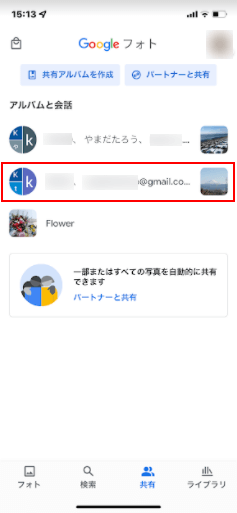
数名で共有していて、その知らない人にだけ写真や動画を見られたくないのであれば、ブロックするという方法があります。
ブロックすると、お互いにGoogle フォト上の写真、動画、コメントの閲覧ができなくなりますが、すでにその人が端末等に共有した写真を保存している場合は、削除できません。
ブロックする方法をiPhoneを例にご紹介します。ブロックしたい共有相手が参加しているスレッドを選択します。
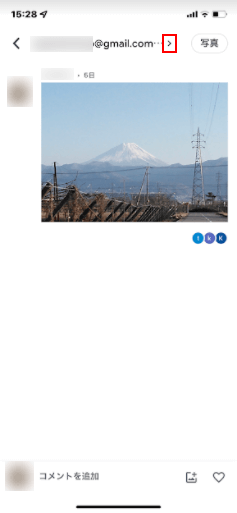
「>」をタップします。
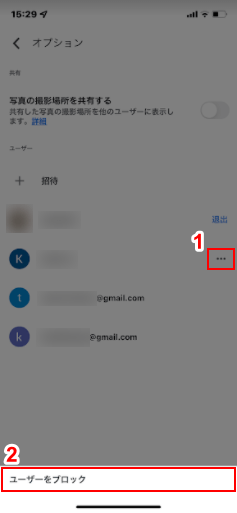
①ブロックしたいユーザーの「…」、②「ユーザーをブロック」を順にタップします。

「〇〇さんをブロックしますか?」ダイアログボックスが表示されますので、「ブロック」をタップします。
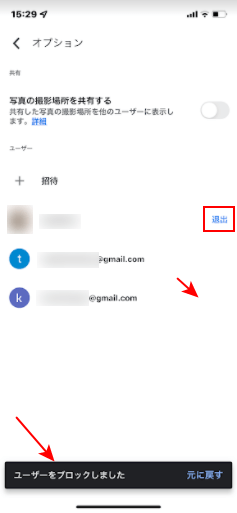
「ユーザーをブロックしました」と表示され、そのユーザーの名前が削除されました(後からブロックの解除も可能です)。
ただし、「…」が表示されないユーザーもいるので、その場合は「退出」をタップし、そのスレッドから退出して再度共有設定を行うようにしましょう。
退出すると、自分が追加した写真や動画を他の共有相手は見れなくなります。
Google アカウントからログアウトするのを忘れた
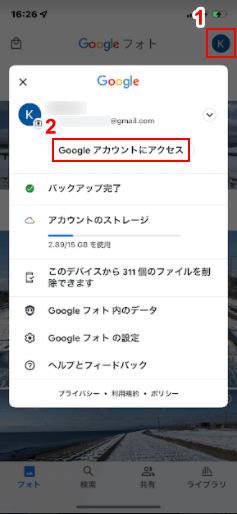
ネットカフェなど不特定多数の人が利用するパソコンを使い、Google フォトでアカウントからログアウトするのを忘れ、その後同じパソコンを使った人が写真などを共有するということもあり得ます。
すぐにそのことに気付いた場合は、そのGoogle アカウントからログアウトし、念のためパスワードも変更しましょう。
iPhoneでの手順を説明します。Google フォトアプリ(Gmail アプリでも可)を開き、①「プロフィールアイコン」、②「Google アカウントにアクセス」の順にタップします。
プロフィールアイコンがログアウトしたいGoogle アカウントになっていることをご確認ください。
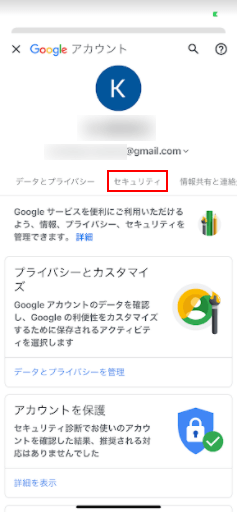
「セキュリティ」タブを選択します。
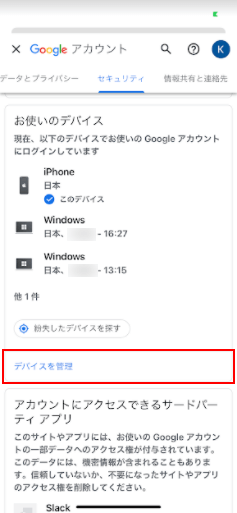
下へスクロールし、「デバイスを管理」をタップします。
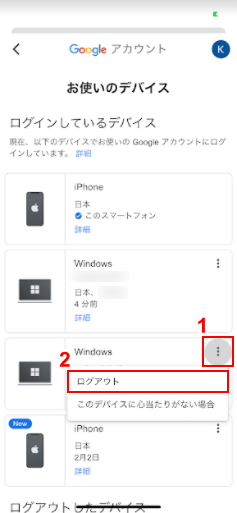
自分が使っていたデバイスの①「︙」をタップし、②「ログアウト」を選択します。
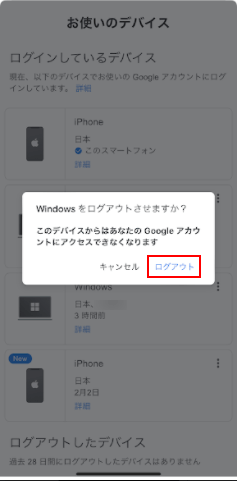
「〇〇(該当のデバイス名)をログアウトさせますか?」ダイアログボックスが表示されますので、「ログアウト」をタップします。
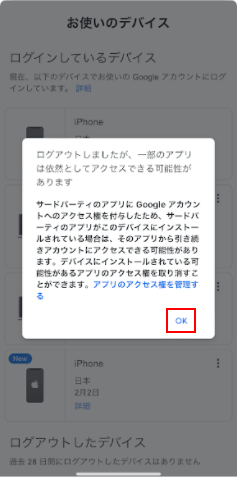
「ログアウトしましたが、一部のアプリは依然としてアクセスできる可能性があります」ダイアログボックスが表示されますので、内容を確認し「OK」をタップします。
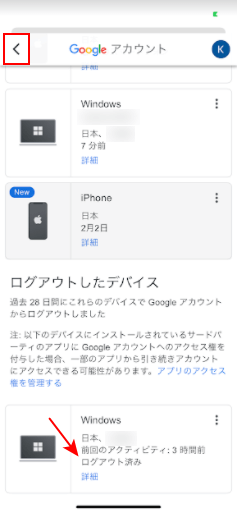
「ログアウト済み」と表示され、ログアウトが完了しました。
パスワードを変更する場合は「<」をタップします。

「パスワード」を選択し、パスワードを変更しましょう。